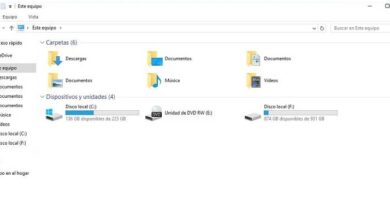Como posso encontrar facilmente todas as fotos salvas no meu PC com Windows 10?

Se está a utilizar o seu computador para guardar documentos, como é o caso das fotos, deverá ler o guia que preparámos no qual falaremos Como posso encontrar facilmente todas as fotos salvas no meu PC com Windows 10?
Localizar todas as imagens presentes em nosso computador com Windows 10 é um processo simples. Em todos os casos, é necessário conhecer o procedimento de pesquisa. Para localizar todas as imagens de forma eficiente, recomendamos que você leia as informações a seguir.
Por nossa vez, recomendamos que você atualizar ou familiarize-se com o Visualizador de imagens do Windows para exibir suas fotos corretamente após localizá-las.
Fotos salvas no computador
Certamente nossos computadores são um espaço multifacetado , no qual podemos trabalhar, nos divertir e, claro, salvar todos os arquivos que são importantes para nós. Na verdade, muitos usuários usam computadores para fazer backup de todos esses arquivos e fotos de seus telefones celulares.
De qualquer maneira, com o tempo , as fotos se acumulam no nosso computador e muitas vezes não sabemos onde eles estão, para evitar isso seria melhor crie álbuns com o aplicativo de fotos . De qualquer forma, se você encontrar o problema, tenha em mente que você pode procure todas as imagens . O processo pode ser feito facilmente em computadores com sistema operacional Windows 10.
Se pretende encontrar todas as fotos no seu computador, então leia as seguintes informações onde falaremos sobre elas e assim encontre as imagens que procura.

Como posso encontrar facilmente todas as fotos salvas no meu PC com Windows 10?
Encontrar todas as imagens em seu computador pode ser muito útil em muitas circunstâncias. A verdade é que a busca por fotos no Windows 10 é bastante simples, basta seguir as instruções abaixo:
- A primeira coisa a fazer é ir ao Explorador de Arquivos do Windows 10. Você pode acessá-lo facilmente pressionando start e indo em “Computador”.
- Assim que estiver na seção "Equipamento" Você observe que no canto superior direito da tela você encontrará a seção de pesquisa.
- Para encontrar todas as imagens que você salvou em seu computador, basta digitar o "Tipo: imagem" a seguir .
O processo de localização de todas as imagens no seu computador é bastante simples e pode ser feito em questão de minutos. Enfim, este pode demorar muito , uma vez que o computador irá verificar todos os arquivos que estão nele, para que ele possa ser estendido.
Na verdade, a busca por imagens é longa se você tiver um disco rígido de grande capacidade e ainda mais se você tiver vários discos rígidos ou unidades de armazenamento em seu computador. É por esta razão que seria bom ter algumas considerações ao usar esta função.

Recomendações para encontrar imagens no Windows 10
Como observamos acima, o Processo de pesquisa de todas as imagens em seu computador pode demorar muito se você tiver muitas imagens ou um disco rígido grande. Por isso, há certas etapas que você pode seguir para encontrar as imagens que procura.
Sem dúvida, a primeira recomendação que queremos fazer é que, em vez de pesquisar todo o seu computador, limite-se a encontrar pastas específicas. Por exemplo, você pode pesquisar diretamente na pasta "Imagens" em usando o método que mencionamos anteriormente.
Ao mesmo tempo, você deve considerar organizar fotos no Windows por tamanho , que é um método adequado se você deseja remover algumas das fotos que aparecem na pesquisa.
Da mesma forma, você pode expandir sua pesquisa para outros locais, como a área de trabalho ou qualquer outra pasta em seu computador. Por sua vez, se quiser pesquisar por formato específico, você também pode pesquisar da seguinte maneira ".Jpg" ou qualquer outro formato, desta forma as imagens com um formato específico aparecerão na tela.
Finalmente, se depois de encontrar todas as fotos você não ficar satisfeito, considere mudar o Visualizador de imagens. Para isso, você pode consultar nossa lista dos melhores visualizadores de imagens para Windows , que também costumam ter opções de organização muito interessantes.